„Feladtam a régi e-mail címemet, és kaptam egy újat, és szeretném módosítsa az Apple ID nevemet is van valami ötlete?" Ha új iPhone-t vagy iPadet kap, létre kell hoznia egy Apple ID-t az e-mail címével. Lehetséges azonban, hogy néha módosítania kell. Sok felhasználónak teljesen új fiókot kell létrehoznia, de ez azt jelenti, hogy elveszítik hozzáférésüket iTunes vagy Apple Store vásárlásaikhoz, valamint a régi fiókban lévő adatokhoz. Ez az útmutató elmagyarázza, hogyan kell ezt megfelelően megtenni.
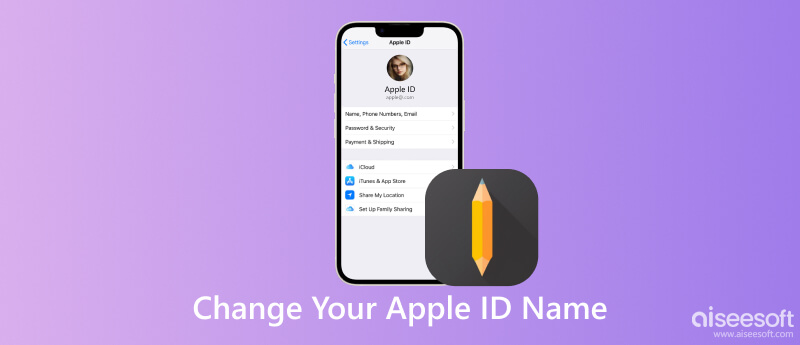
A legtöbb felhasználó számára az Apple ID név egy e-mail cím. Ez lehet egy Apple tulajdonában lévő e-mail cím vagy egy harmadik féltől származó e-mail cím. Az Apple ID nevének megváltoztatása előtt néhány dolgot tudnia kell:
1. Egy Apple ID fiókhoz több e-mail címet is társíthat, de csak az egyik lehet az Apple ID neve.
2. Ha Apple ID nevet állított be egy Apple tulajdonában lévő e-mail címmel, akkor soha nem módosíthatja azt harmadik féltől származó névre. Ezért jobb, ha ugrás előtt gondolkodik.
3. Nem veszíti el adatait és vásárlásait, ha módosítja Apple ID nevét, de nem vált át új névre.
4. Győződjön meg arról, hogy hozzá tud férni az új e-mail címe beérkezett üzeneteihez, mert szüksége van rá a módosítás megerősítéséhez.
5. Az Apple nem engedélyezi az elmúlt 30 napban létrehozott @icloud.com cím használatát.
Ha készen állsz, kezdjük az utazást.
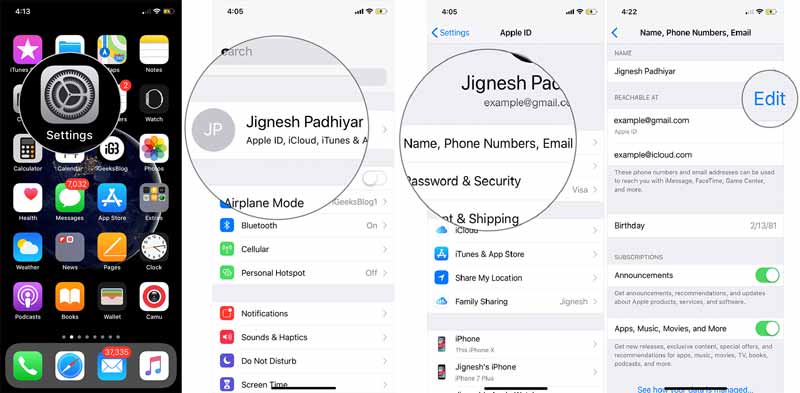
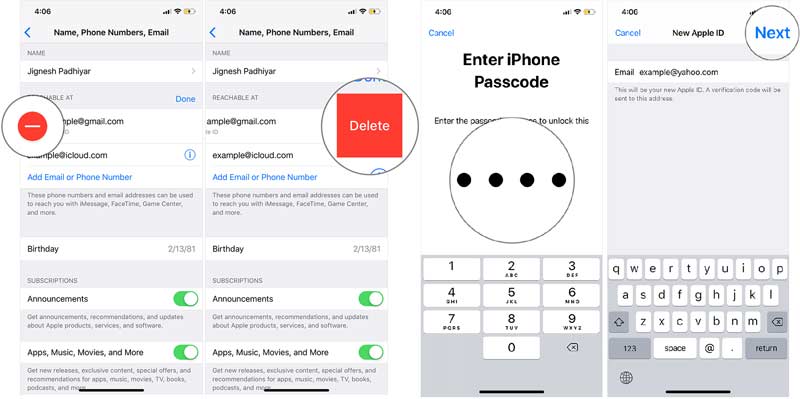
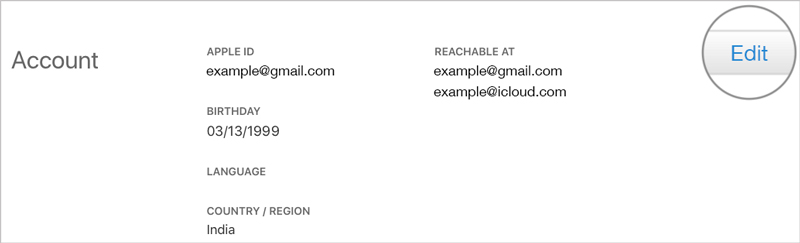
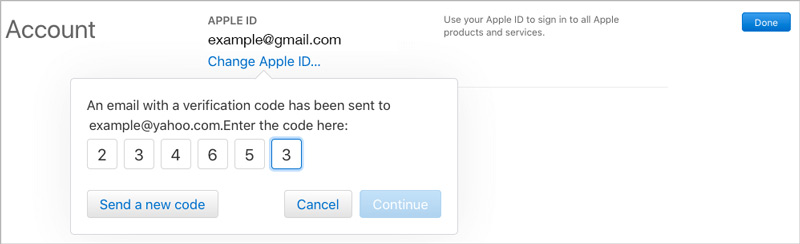
Ne feledje, hogy módosítsa Apple ID nevét az összes társított eszközön; ellenkező esetben nem férhet hozzá olyan szolgáltatásokhoz, mint a FaceTime, App Store stb.
Figyelje meg, hogy szüksége van az Apple ID jelszavára, amikor megváltoztatja Apple ID nevét iPhone-ján vagy számítógépén. Mi van, ha elfelejtette az Apple ID jelszavát? Ez azt jelenti, hogy nem tudja megváltoztatni az Apple ID felhasználónevét? A válasz nem és Aiseesoft iPhone Unlocker az egyetlen dolog, amire szüksége van. Teljesen eltávolítja a régi Apple ID-t és az iCloud-fiókot iOS-eszközéről minden előfeltétel nélkül.

Letöltések
Aiseesoft iPhone Unlocker - A legjobb Apple ID eltávolító
100% biztonságos. Nincsenek hirdetések.
100% biztonságos. Nincsenek hirdetések.
Ha módosítania kell az Apple ID felhasználónevét, de elfelejtette a jelszavát, telepítse az iPhone Unlockert a számítógépére, és indítsa el. Válaszd a Távolítsa el az Apple ID-t választási lehetőség. Csatlakoztassa iPhone-ját ugyanahhoz a számítógéphez Lightning-kábellel, majd kattintson a ikonra Rajt gombot továbblépni.

Ha kikapcsolta az iPhone keresése funkciót eszközén, a szoftver azonnal megkezdi az Apple ID eltávolítását. Amit meg kell tennie, meg kell várnia, amíg a folyamat befejeződik.
Ha a Find My iPhone be van állítva a kézibeszélőn, a képernyőn megjelenő utasítások jelennek meg. Először is menjen a beállítások alkalmazás, válassza a lehetőséget általános, választ vissza, és nyomja meg a gombot Reset All Settings. Ezután a szoftver elkezd dolgozni. Amikor a rendszer kéri, írja be 0000 a dobozba, és kattintson a megerősít gombot.
Most látni fogja az információkat az iPhone-on. Ellenőrizze őket, és javítsa ki őket, ha valami nincs rendben.

Ezután kattintson a Rajt gombot a firmware letöltésének megkezdéséhez. Amikor ez megtörtént, a szoftver elkezdi eltávolítani az Apple ID nevét és jelszavát az iPhone-on. Ezután használhat másik Apple ID-t, vagy hozhat létre újat.

Meg tudja változtatni az Apple ID nevét anélkül, hogy mindent elveszítene?
Igen tudsz. Ha csak megváltoztatja az Apple ID nevét, semmi sem fog megszakadni az iPhone-on.
Hogyan módosíthatom az Apple ID-fiókom adatait?
Az e-mail címek mellett azt is megteheti változtassa meg a telefonszámát és egyéb részletek. Miután megérinti a szerkesztése gombot a profilbeállítások képernyőjén, ezeket az adatokat tetszés szerint szerkesztheti.
Ki láthatja az Apple ID nevemet?
Mindenki, aki hozzáfér az iPhone-jához, láthatja az Ön Apple ID név. Sőt, családtagjai és barátai is láthatják, ha beállítja a családi megosztást a kézibeszélőjén.
Következtetés
Most meg kell értened, hogyan kell módosítsa az Apple ID nevét iPhone-on, iPaden, PC-n vagy Mac-en. Jobb, ha frissíti a felhasználónevét, ha megváltoztatta a fő e-mail címét. Ezenkívül frissítenie kell a módosításokat a fiókhoz társított összes eszközén. Az Aiseesoft iPhone Unlocker segíthet abban, hogy elvégezze a munkát, ha elfelejtette jelszavát. Egyéb kérdések? Kérjük, írja le őket a bejegyzés alá, és mi gyorsan válaszolunk rájuk.

Az iPhone képernyő bezárása érdekében a jelszó törlése sok segítséget jelenthet. Emellett könnyedén törölheti az Apple ID vagy a Képernyő idő jelszavát.
100% biztonságos. Nincsenek hirdetések.
100% biztonságos. Nincsenek hirdetések.